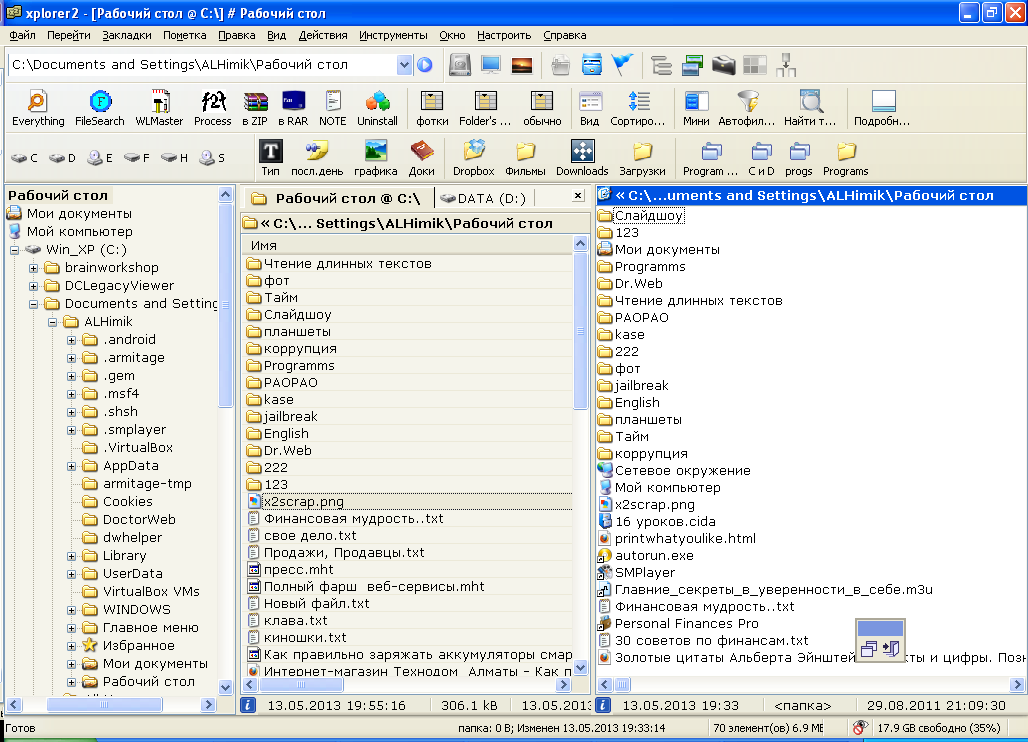Восстановление системы ( откат ) , бэкап .
Acronis True Image Home пользуюсь редко но бывает незаменима . надежное решение для полного резервного копирования и восстановления данных . Устанавливаете на свой страх и риск , у меня было всё нормально .
Rollback Rx Professional Восстанавливает систему и информационные данные всего за 10 сек, полностью - 100%.
хорошая программа по откату , к примеру у вас что то поломалось на компьютере и вы хотели бы вернуться в раннее рабочее состояние , - до поломки .
Во время установки Rollback Rx Professional выбрать custom и выбрать защищаемые разделы , у меня защищён только С , так удобней . и перед установкой программы можно сделать дефрагментацию , после установки этого сделать нельзя . программа блокирует . После того как установите программу Rollback Rx Professional , перед загрузкой Windows всегда будет появлятся логотип программы с бегущими квадратиками , это длится несколько секунд , в этот момент нужно нажать клавишу home - появится окно из такими надписями
1 rollback system возврат системы
2 take snapshot сделать снимок
3 advansed options настройки
4 uninstall удалить программу
5 exit выход из программы
если вы хотите сделать откат выберите rollback system , выбрать снимок с помощью клавиш вверх вниз и нажать enter .
Так же управляющие клавиши табуляция и влево вправо , это если мышка не работа ет .Если откат не нужен , нажимать ничего не нужно . Если у вас синий экран программа поможет вернуться в рабочее состояние .
Бывает такое что снимок не загружается потому что на системном диске мало места , из за этого синий экран , выход : нужно удалить ненужный снимок и произвести дефрагментацию при этом освободится место и вы сможете загрузить нужный снимок .
Последовательность - advanced options , enter , defrag snapshots , enter ( would you like delete some snapshots before defrafment ? - Вы хотели бы удалить некоторые снимки нажимаем , прежде чем делать дефрагментацию ? ) если мышь не работает нажимаем клавишу табуляции Tab , нажимем yes , выбираем предпоследний снимок ( стрелками ввех - вниз ) или любой другой не нужный и нажимаем delete ( последний снимок по моему не выйдет удалить напишет can't remove snapshot - Не удается удалить снимок ) После удаления одного или нескольких снимков , ok произойдёт дефрагментация . Дальше стандартное окно из пяти пунктов , выбираем верхнее - rollback system , выбираем снимок и загружаемся .
Похожие программы EAZ-FIX Professional , AyRecovery и Comodo Time Machine .
Есть программы по откату системы и такого типа ,
Returnil Virtual System ( когда то юзал эту версию 2.0.0.5007 , претензий нет ) ,
ShadowUser Pro , Shadow Defender , после перезагрузки возвращают систему в исходное положение .С утилитой ShadowUser юзверь может извращаться и издеваться над машиной как ему будет угодно, ставить любой софт, удалять файлы, активировать вирусы и прочее - комп все равно будет в целости и сохранности. Почему? ShadowUser создаст "снимок" реальной системы и отдаст его на растерзание, все издевательства будут проводиться только с этим снимком. После перезагрузки состояние системы восстанавливается, можно сделать новый снимок и продолжить пытки. Shadow Defender - можно поставить защиту на флешки и другие диски .
Shadow Defender – программа, аналогичная программе ShadowUser, позволяющей поставить систему в режим тени - Shadow mode, при котором невозможны ни удаление важной информации, ни атака вирусов. Данная утилита также обеспечивает защиту компьютера и конфиденциальности информации, предотвращает нежелательные и злонамеренные изменения в вашем компьютере, позволяет загружаться в виртуальном теневом режиме с выборочным сохранением данных. Имеет интуитивно понятный интерфейс. Shadow Defender создаёт виртуальный снимок указанного жёсткого диска, с которым вы и продолжаете свою работу. Атаки червей, скачивание spyware, удаление Ваших любимых фотографий и т.п... всё будет возвращено назад после очередной перезагрузки компьютера. Удобным моментом является и то, что переход в режим Shadow в Shadow Defender - не требует перезагрузки системы.
Я подчеркнул какими пользуюсь сам .
Скачать программы можно на торрентах
,
Acronis True Image Home пользуюсь редко но бывает незаменима . надежное решение для полного резервного копирования и восстановления данных . Устанавливаете на свой страх и риск , у меня было всё нормально .
Rollback Rx Professional Восстанавливает систему и информационные данные всего за 10 сек, полностью - 100%.
хорошая программа по откату , к примеру у вас что то поломалось на компьютере и вы хотели бы вернуться в раннее рабочее состояние , - до поломки .
Во время установки Rollback Rx Professional выбрать custom и выбрать защищаемые разделы , у меня защищён только С , так удобней . и перед установкой программы можно сделать дефрагментацию , после установки этого сделать нельзя . программа блокирует . После того как установите программу Rollback Rx Professional , перед загрузкой Windows всегда будет появлятся логотип программы с бегущими квадратиками , это длится несколько секунд , в этот момент нужно нажать клавишу home - появится окно из такими надписями
1 rollback system возврат системы
2 take snapshot сделать снимок
3 advansed options настройки
4 uninstall удалить программу
5 exit выход из программы
если вы хотите сделать откат выберите rollback system , выбрать снимок с помощью клавиш вверх вниз и нажать enter .
Так же управляющие клавиши табуляция и влево вправо , это если мышка не работа ет .Если откат не нужен , нажимать ничего не нужно . Если у вас синий экран программа поможет вернуться в рабочее состояние .
Бывает такое что снимок не загружается потому что на системном диске мало места , из за этого синий экран , выход : нужно удалить ненужный снимок и произвести дефрагментацию при этом освободится место и вы сможете загрузить нужный снимок .
Последовательность - advanced options , enter , defrag snapshots , enter ( would you like delete some snapshots before defrafment ? - Вы хотели бы удалить некоторые снимки нажимаем , прежде чем делать дефрагментацию ? ) если мышь не работает нажимаем клавишу табуляции Tab , нажимем yes , выбираем предпоследний снимок ( стрелками ввех - вниз ) или любой другой не нужный и нажимаем delete ( последний снимок по моему не выйдет удалить напишет can't remove snapshot - Не удается удалить снимок ) После удаления одного или нескольких снимков , ok произойдёт дефрагментация . Дальше стандартное окно из пяти пунктов , выбираем верхнее - rollback system , выбираем снимок и загружаемся .
Похожие программы EAZ-FIX Professional , AyRecovery и Comodo Time Machine .
Есть программы по откату системы и такого типа ,
Returnil Virtual System ( когда то юзал эту версию 2.0.0.5007 , претензий нет ) ,
ShadowUser Pro , Shadow Defender , после перезагрузки возвращают систему в исходное положение .С утилитой ShadowUser юзверь может извращаться и издеваться над машиной как ему будет угодно, ставить любой софт, удалять файлы, активировать вирусы и прочее - комп все равно будет в целости и сохранности. Почему? ShadowUser создаст "снимок" реальной системы и отдаст его на растерзание, все издевательства будут проводиться только с этим снимком. После перезагрузки состояние системы восстанавливается, можно сделать новый снимок и продолжить пытки. Shadow Defender - можно поставить защиту на флешки и другие диски .
Shadow Defender – программа, аналогичная программе ShadowUser, позволяющей поставить систему в режим тени - Shadow mode, при котором невозможны ни удаление важной информации, ни атака вирусов. Данная утилита также обеспечивает защиту компьютера и конфиденциальности информации, предотвращает нежелательные и злонамеренные изменения в вашем компьютере, позволяет загружаться в виртуальном теневом режиме с выборочным сохранением данных. Имеет интуитивно понятный интерфейс. Shadow Defender создаёт виртуальный снимок указанного жёсткого диска, с которым вы и продолжаете свою работу. Атаки червей, скачивание spyware, удаление Ваших любимых фотографий и т.п... всё будет возвращено назад после очередной перезагрузки компьютера. Удобным моментом является и то, что переход в режим Shadow в Shadow Defender - не требует перезагрузки системы.
Я подчеркнул какими пользуюсь сам .
Скачать программы можно на торрентах
У вас нет прав на просмотр ссылок, пожалуйста: Вход или Регистрация
У вас нет прав на просмотр ссылок, пожалуйста: Вход или Регистрация
Последнее редактирование: